Cómo Convertir MKV a Nexus 7 Obteniendo una Reproducción Fluida
Por Manuel Gonzalez • 2025-10-23 19:09:49 • Soluciones
Tengo problemas al transferir mis archivos MKV a mi Nexus 7. Cada vez que lo intento, mi PC dice "El explorador de Windows se ha detenido". Sin embargo, no tengo inconvenientes con otros archivos (AVI, MP4, etc.) solo con los archivos MKV. ¿Me pueden ayudar?
Sí, es un problema común. MKV es un contenedor complejo o formato de archivo que es capaz de almacenar una ilimitada cantidad de audios, videos, imágenes e incluso subtítulos en un solo archivo, y Nexus 7 tiene una compatibilidad baja o insuficiente con el formato MKV. De modo que si quiere reproducir un archivo MKV en Nexus 7, tendrá que convertir su MKV a un formato compatible con Nexus antes de realizar la transferencia. Wondershare UniConverter (originalmente Wondershare Video Converter Ultimate) es altamente recomendado para estos casos. Este programa es extremadamente rápido y sencillo al convertir sus archivos MKV (incluyendo MKV HD 1080P) a un formato soportado por Nexus 7.
 Wondershare UniConverter (originalmente Wondershare Video Converter Ultimate) - El Mejor Convertidor de Video para Windows/Mac
Wondershare UniConverter (originalmente Wondershare Video Converter Ultimate) - El Mejor Convertidor de Video para Windows/Mac

- Convierte directamente MKV a Nexus 7 dando una Reproducción Fluida.
- Grabe 30 veces más rápido un MP4 a disco DVD para usar en su reproductor de DVD.
- Plantillas de conversión optimizadas para iDVD, iMovie, Final.
- Edite videos con funciones avanzadas como corte, ajuste de bordes, marcas de agua, subtítulos, etc.
- Descargue videos desde YouTube y desde más de 1000 sitios de videos.
- Sistemas Operativos: Windows NT4/2000/2003/XP/Vista/7/8, y Windows 10 (32 bit & 64 bit), Mac OS 10.15 (Catalina), 10.14, 10.13, 10.12, 10.11, 10.10, 10.9, 10.8, 10.7, 10.6
Cómo Convertir y Reproducir Películas MKV con Nexus 7
¡Se logra en solo son 3 pasos! Simplemente siga la siguiente guía. Pero antes, por favor, descargue e instale Wondershare UniConverter (originalmente Wondershare Video Converter Ultimate) en su PC.
Paso 1 Importar Archivo MKV a Wondershare UniConverter (originalmente Wondershare Video Converter Ultimate)
Haga clic en el botón Agregar (ver ilustración) para buscar y cargar sus archivos MKV. O puede localizar directamente los archivos MKV desde el directorio local y luego arrastrarlos a la interfaz. Después de eso, verá los archivos MKV cargados en forma de iconos.

Si desea cambiar la ruta del archivo, solo haga clic en el botón de Preferencias en la esquina superior derecha del programa y establezca su directorio preferido.
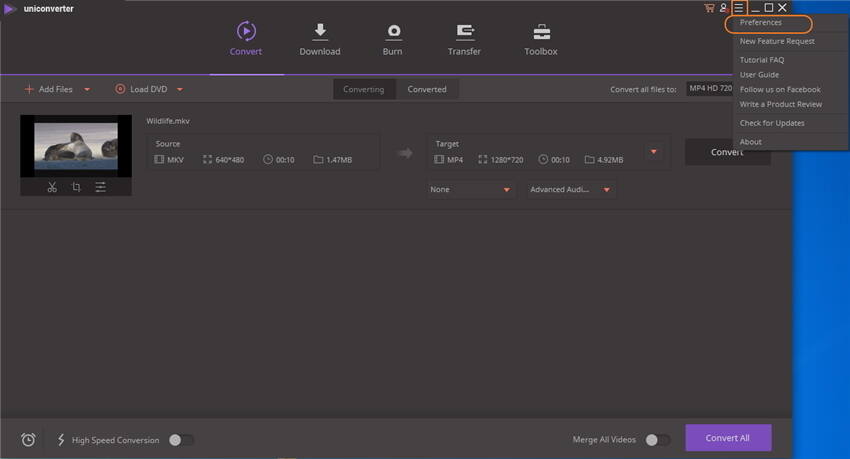
Paso 2 Seleccione Nexus 7 como Dispositivo de Salida
Busque la plantilla de conversión (con configuraciones optimizadas) para Nexus 7 y selecciónela como formato de salida. Para hacerlo, en la sección de la derecha, justo bajo Formato de Salida, haga clic en Dispositivo > Otros, luego elija Nexus 7.
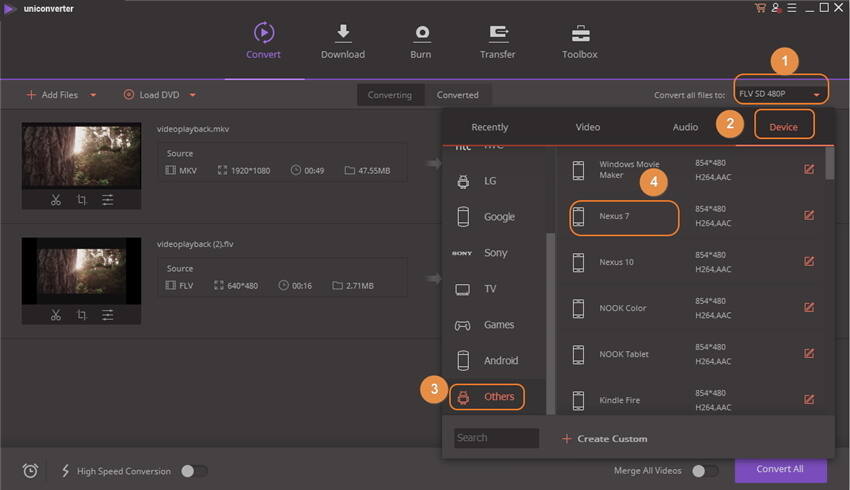
Paso 3 Reproducir Película MKV en Nexus 7
Inicie la conversión de los archivos MKV a Nexus 7 presionando el botón Convertir ubicado a la derecha de la interfaz del programa. Este programa realizará la conversión hasta unas 30 veces más rápido que otro convertidor que haya usado antes y manteniendo la calidad original. Al finalizar, aparecerá una ventana emergente informando que la conversión ha terminado.
Tras la conversión, puede encontrar los archivos convertidos en la carpeta de salida mencionada en el Paso 1 o al presionar el botón Abrir Ubicación de Archivo. Después, transfiera estos archivos a su Nexus 7 a través de un cable USB. Y aquí hay otro tutorial de guía.
Tips: Como alternativa, puede probar cuando desee Freemake Video Converter, MPEG Streamclip or MediaCoder. Con Freemake Video Converter, puede crear presentaciones a partir de sus fotos. MPEG Streamclip le permite convertir archivos muxeados o demuxeados a otro formato para reproducirlo en dispositivos selectos.
Manuel Gonzalez
staff Editor